Bạn đang gặp phải tình trạng khó chịu khi laptop Windows của mình đột nhiên mất kết nối Wi-Fi và Bluetooth mỗi khi thoát khỏi chế độ ngủ, nhưng mọi thứ lại trở lại bình thường sau khi khởi động lại máy? Đây là một vấn đề khá phổ biến, thường xuất phát từ các cài đặt quản lý nguồn chưa tối ưu hoặc lỗi driver thiết bị. Đừng lo lắng, bài viết này từ thuthuat360.net sẽ cung cấp cho bạn những giải pháp chi tiết, từng bước để khắc phục triệt để tình trạng này, giúp laptop của bạn luôn sẵn sàng kết nối mà không cần khởi động lại. Chúng tôi cam kết mang đến những thông tin chính xác và hữu ích nhất để bạn có thể tự tin xử lý mọi vấn đề công nghệ.
1. Tắt chế độ quản lý nguồn cho thiết bị mạng (Link State Power Management)
Link State Power Management (LSPM) là một tính năng tiết kiệm năng lượng được thiết kế để giảm mức tiêu thụ điện khi các thiết bị PCIe, bao gồm cả bộ điều hợp mạng Wi-Fi và Bluetooth, không được sử dụng. Tuy nhiên, tính năng này đôi khi có thể gây ra lỗi khiến các thiết bị mạng biến mất khi máy tính thoát khỏi chế độ ngủ, do Windows không thể “đánh thức” chúng một cách chính xác.
Để khắc phục lỗi này, bạn có thể tắt LSPM trong cài đặt nguồn mà không ảnh hưởng đáng kể đến hiệu suất sử dụng pin của laptop. Dưới đây là các bước thực hiện:
- Nhấp vào Start, gõ Control Panel, và mở ứng dụng này từ kết quả tìm kiếm.
- Trong Control Panel, truy cập vào mục Power Options (Tùy chọn nguồn), sau đó nhấp vào Change plan settings (Thay đổi cài đặt gói điện) cho gói điện đang hoạt động của bạn.
- Tiếp theo, nhấp vào Change advanced power settings (Thay đổi cài đặt nguồn nâng cao) để mở hộp thoại Power Options.
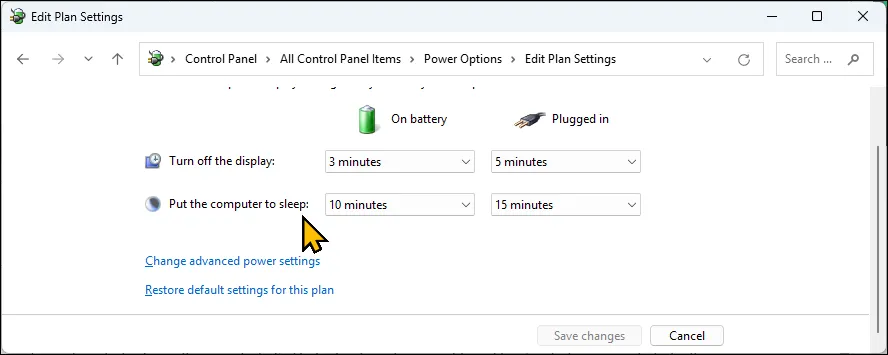 Tùy chọn Change advanced power settings trong Control Panel Windows 11
Tùy chọn Change advanced power settings trong Control Panel Windows 11 - Mở rộng mục Wireless Adapter Settings (Cài đặt bộ điều hợp không dây) > Power Saving Mode (Chế độ tiết kiệm năng lượng). Đặt cả hai tùy chọn On battery (Bằng pin) và Plugged in (Khi cắm điện) thành Maximum Performance (Hiệu suất tối đa).
- Sau đó, mở rộng mục PCI Express > Link State Power Management (Quản lý nguồn trạng thái liên kết) và đặt tùy chọn này thành Off (Tắt).
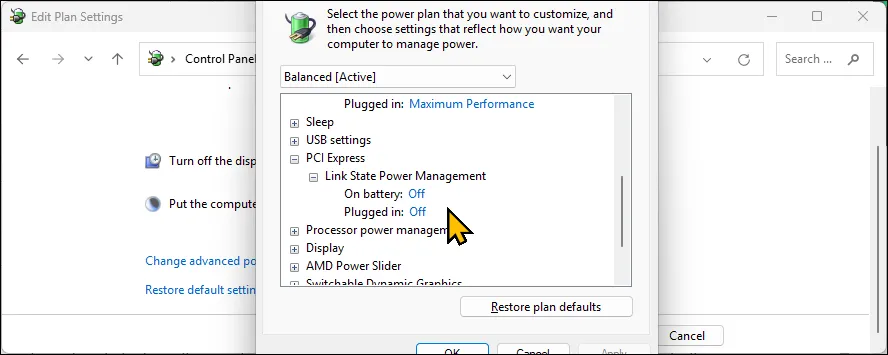 Cài đặt Link State Power Management trong Power Options của Windows 11
Cài đặt Link State Power Management trong Power Options của Windows 11 - Nhấp vào Apply (Áp dụng) và OK, sau đó khởi động lại máy tính của bạn.
Sau khi khởi động lại, các bộ điều hợp Wi-Fi và Bluetooth trên laptop của bạn sẽ duy trì kết nối ổn định ngay cả khi máy tính thức dậy từ chế độ ngủ. Phương pháp này đã được kiểm nghiệm và xác nhận hiệu quả trên một laptop HP Pavilion Gaming.
2. Gỡ cài đặt và cài lại driver Wi-Fi, Bluetooth phiên bản cũ hơn
Nếu Wi-Fi và Bluetooth vẫn biến mất sau khi thoát chế độ ngủ, vấn đề có thể do một bản cập nhật driver bị lỗi hoặc không tương thích. Khôi phục về một phiên bản driver cũ hơn và ổn định hơn có thể giúp khắc phục sự cố này.
Để gỡ cài đặt driver Bluetooth, hãy làm theo các bước sau:
- Nhấp vào Start, gõ Device Manager (Trình quản lý thiết bị), và mở ứng dụng này.
- Mở rộng phần Bluetooth.
- Nhấp chuột phải vào thiết bị Bluetooth của bạn (ví dụ: Intel(R) Wireless Bluetooth(R) hoặc Realtek Bluetooth) và chọn Uninstall device (Gỡ cài đặt thiết bị).
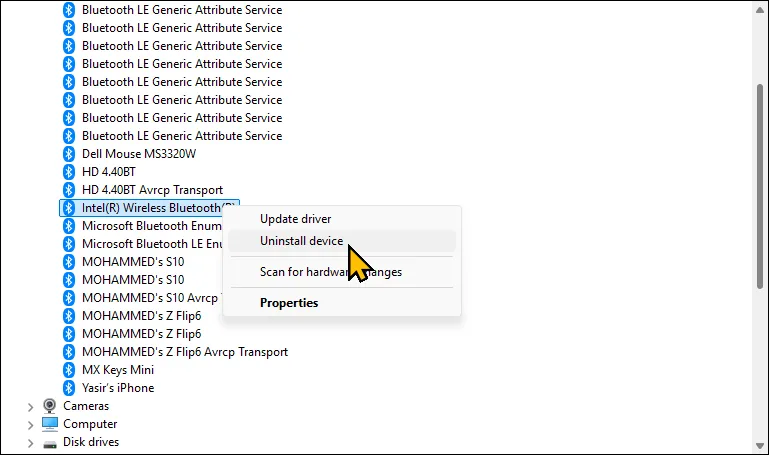 Menu ngữ cảnh của bộ điều hợp Bluetooth trong Device Manager trên Windows 11
Menu ngữ cảnh của bộ điều hợp Bluetooth trong Device Manager trên Windows 11 - Trong hộp thoại xác nhận, chọn Attempt to remove the driver for this device (Cố gắng xóa driver cho thiết bị này), sau đó nhấp vào Uninstall.
Để gỡ cài đặt driver Wi-Fi, hãy làm theo các bước sau:
- Trong Device Manager, mở rộng phần Network adapters (Bộ điều hợp mạng).
- Nhấp chuột phải vào bộ điều hợp Wi-Fi của bạn và chọn Uninstall device.
- Chọn Attempt to remove the driver for this device, sau đó nhấp vào Uninstall.
Sau khi cả hai driver đã được gỡ bỏ, bạn có thể cài đặt lại phiên bản driver cũ hơn.
Cài đặt lại phiên bản driver cũ hơn
Giả sử rằng các driver mới nhất bị lỗi hoặc không tương thích với bộ điều hợp mạng của bạn, việc cài đặt một phiên bản driver cũ hơn có thể giải quyết vấn đề. Bạn có thể tải các driver cũ hơn từ trang web của nhà sản xuất laptop hoặc nhà sản xuất chip mạng (ví dụ: Intel, Realtek, Broadcom).
Ví dụ, nếu laptop của bạn sử dụng bộ điều hợp Bluetooth và Wi-Fi của Intel, hãy truy cập Trung tâm tải xuống của Intel, chọn danh mục Wireless (Không dây) và tải xuống một phiên bản driver cũ hơn. Sau đó, chạy tệp cài đặt MSI hoặc setup và làm theo hướng dẫn trên màn hình.
3. Khôi phục cài đặt gốc cho máy tính (System Reset)
Nếu vấn đề mất Wi-Fi và Bluetooth sau khi ngủ vẫn tiếp diễn và nghi ngờ do lỗi hệ thống hoặc thiếu tệp tin hệ thống, việc khôi phục cài đặt gốc (Factory Reset) có thể giúp ích. Windows 10 và Windows 11 cho phép bạn đặt lại PC mà không làm mất dữ liệu cá nhân, nhưng các ứng dụng đã cài đặt và các cài đặt khác sẽ bị xóa.
Trước khi thực hiện đặt lại, bạn nên tạo bản sao lưu đầy đủ cho máy tính Windows của mình. Bạn cũng có thể xuất danh sách các ứng dụng đã cài đặt trên máy tính ra một tệp văn bản bằng Windows Package Manager để dễ dàng cài đặt lại sau này. Để xuất danh sách ứng dụng đã cài đặt, hãy thực hiện:
- Nhấp vào tìm kiếm, gõ cmd, và mở Command Prompt.
- Sau đó, gõ lệnh sau và nhấn Enter để lưu danh sách vào C:apps.txt:
winget list >c:apps.txt
Để đặt lại PC của bạn:
- Đi tới Settings (Cài đặt) > System (Hệ thống) > Recovery (Khôi phục) > Reset this PC (Đặt lại PC này).
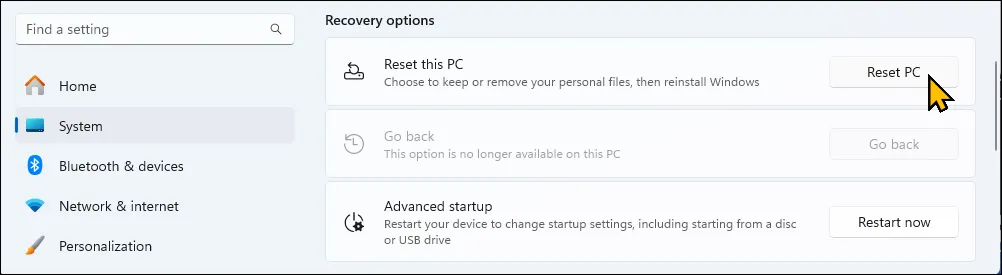 Tùy chọn Reset This PC trong ứng dụng Cài đặt Windows 11
Tùy chọn Reset This PC trong ứng dụng Cài đặt Windows 11 - Chọn Keep my files (Giữ lại tệp của tôi).
- Sau đó chọn Cloud download (Tải xuống từ đám mây) hoặc Local reinstall (Cài đặt lại cục bộ).
- Nhấp vào Next (Tiếp theo), sau đó Finish (Hoàn tất) để bắt đầu quá trình đặt lại.
Windows sẽ tải xuống phiên bản hệ điều hành mới nhất từ đám mây (nếu bạn chọn Cloud download) và đặt lại máy tính của bạn. Sau khi đặt lại, hãy cài đặt các driver mới nhất và kiểm tra xem sự cố đã được giải quyết chưa.
4. Giữ máy tính luôn hoạt động (Keep Your PC Awake)
Là một giải pháp tạm thời nhanh chóng, bạn có thể ngăn PC của mình đi vào chế độ ngủ để tránh mất kết nối Wi-Fi và Bluetooth. Bạn có thể sử dụng tính năng Awake của PowerToys để giữ PC luôn hoạt động vô thời hạn trong khi vẫn cho phép bạn đặt máy vào chế độ ngủ thủ công khi cần.
Hãy bắt đầu bằng cách tải xuống PowerToys từ Microsoft Store. Khởi chạy ứng dụng, mở rộng Advanced Tools (Công cụ nâng cao) > Awake (Thức) > Enable awake (Bật Awake). Sau đó, trong mục Behaviour (Hành vi), đặt Mode (Chế độ) thành Keep awake indefinitely (Giữ luôn hoạt động vô thời hạn).
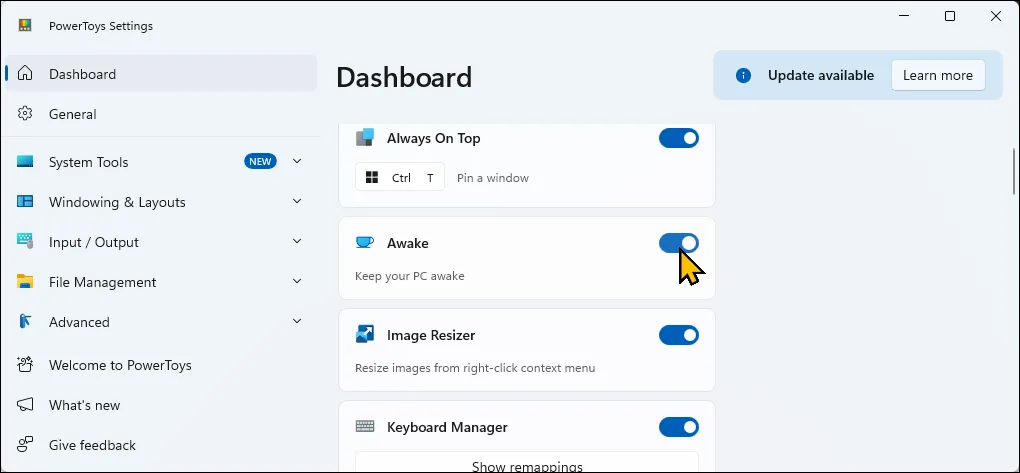 Tab tổng quan của cài đặt PowerToys cho tính năng Awake
Tab tổng quan của cài đặt PowerToys cho tính năng Awake
5. Kiểm tra các vấn đề phần cứng tiềm ẩn
Việc xác định các vấn đề về phần cứng có thể phức tạp, đặc biệt nếu các thiết bị Wi-Fi và Bluetooth hoạt động trở lại sau khi khởi động lại. Trước khi mang laptop của bạn đến trung tâm bảo hành, hãy thử các bước sau để xác định xem có phải lỗi phần cứng hay không.
Một cách dễ dàng để kiểm tra các vấn đề liên quan đến phần cứng là thử Wi-Fi và Bluetooth của bạn trên một hệ điều hành khác. Đây là lý do tại sao tôi luôn mang theo một USB Live Linux, vì tôi có thể sử dụng tùy chọn “Try Ubuntu” để kiểm tra hệ điều hành mà không cần cài đặt trước.
Để làm điều này, hãy tạo một USB khởi động với bản phân phối Ubuntu Linux, khởi động vào Ubuntu Live, và sau đó sử dụng tùy chọn “Try Ubuntu”. Kiểm tra xem Wi-Fi và Bluetooth có hoạt động trong chế độ live hay không. Nếu có, thì vấn đề không phải do phần cứng mà là do phần mềm.
Thực hiện Wiggle Test
Wiggle Test (Kiểm tra lung lay) giúp xác định xem sự cố phần cứng có phải do kết nối bị lỏng hay không. Để thực hiện kiểm tra này, hãy đặt laptop của bạn vào chế độ ngủ, sau đó nhẹ nhàng ấn xung quanh phần vỏ dưới, đặc biệt là gần bộ điều hợp Wi-Fi. Cuối cùng, đánh thức laptop và kiểm tra xem Wi-Fi có kết nối không. Nếu có, đó có thể là do kết nối bên trong bị lỏng và là một lỗi dễ khắc phục nếu bạn cảm thấy thoải mái khi mở laptop của mình.
Nếu sự cố vẫn tiếp diễn mặc dù đã thử các cách khắc phục này, hãy liên hệ với nhà sản xuất máy tính của bạn để được hỗ trợ. Nếu thiết bị của bạn vẫn còn trong thời gian bảo hành, bạn có thể đủ điều kiện để được sửa chữa hoặc thay thế.
Lời kết
Việc laptop mất kết nối Wi-Fi và Bluetooth sau khi thoát khỏi chế độ ngủ là một vấn đề gây khó chịu, nhưng may mắn thay, hầu hết các trường hợp đều có thể được giải quyết bằng các bước khắc phục phần mềm và cài đặt mà thuthuat360.net đã hướng dẫn chi tiết ở trên. Hãy thử các phương pháp từ đơn giản như điều chỉnh cài đặt quản lý nguồn, gỡ bỏ và cài đặt lại driver, cho đến phức tạp hơn như khôi phục cài đặt gốc, và cuối cùng là kiểm tra phần cứng. Chúng tôi hy vọng bài viết này đã cung cấp cho bạn những thông tin và giải pháp hữu ích để bạn có thể tự tin làm chủ thiết bị của mình.
Nếu bạn có bất kỳ câu hỏi nào hoặc muốn chia sẻ kinh nghiệm khắc phục của mình, đừng ngần ngại để lại bình luận bên dưới. Hãy tiếp tục ghé thăm thuthuat360.net để cập nhật thêm nhiều thủ thuật công nghệ hữu ích và các bài viết chuyên sâu khác!


